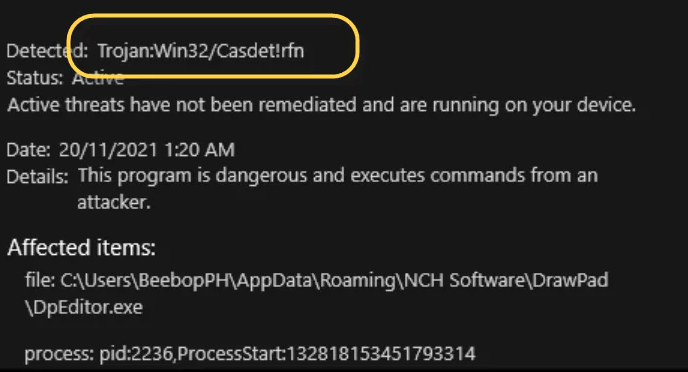Co je Trojan Win32/Casdet rfn
Trojan Win32/Casdet rfn Zdá se, že je falešně pozitivní detekce Microsoft Defender, vestavěný antivirový program Windows. V posledních několika dnech začali někteří uživatelé dostávat oznámení programu Microsoft Defender o infekci, Trojan Win32/Casdet rfn která se vyskytuje v jejich počítačích. Zdá se, že to ovlivňuje uživatele Bluestacks nástroje, emulátoru Android, který umožňuje uživatelům spouštět aplikace pro Android na Windows.
Podle uživatelů, když se pokusí stáhnout a nainstalovat Bluestacks 10, Microsoft Defender začne zobrazovat oznámení tvrdící, že Trojan Win32/Casdet rfn byl zjištěn. Když se uživatelé pokusí povolit odebrání Trojan Win32/Casdet rfn programu Microsoft Defender, antivirový program to nemůže udělat. To způsobilo, že mnoho uživatelů je zmateno nejen o tom, proč legitimní program spouští oznámení o trojském koni, ale také o tom, proč jej antivirový program nemůže odstranit. Nyní se však zdá, že Trojan Win32/Casdet rfn detekce týkající se Bluestacks je falešně pozitivní.
Podpora BlueStacks zveřejnila na subredditu Bluestacks na Redditu příspěvek, že detekce je skutečně falešně pozitivní.
We apologize for this inconvenience and concern caused. The issue occurred as a result of a false positive. We’d of course like to assure users that BlueStacks remains safe to use and the issue that affected all emulators and even some programs was due to an update on Microsoft’s side. We’ve reached out to resolve this issue as well.
Podle příspěvku by postižení uživatelé měli přeinstalovat Bluestacks. Jakmile je Bluestacks zcela odstraněn a poté znovu nainstalován, Trojan Win32/Casdet rfn detekce by se již neměla objevovat.
Jak odstranit Trojan Win32/Casdet rfn
Zatímco Microsft Detecting Trojan Win32/Casdet rfn je pravděpodobně falešně pozitivní, přesto doporučujeme skenovat počítač pomocí jiného antivirového programu, abyste zjistili, zda je něco zjištěno. Pokud žádný jiný antivirový program nic nezjistí, máte skutečně co do činění s falešně pozitivním nálezem. Pokud tomu tak je, můžete oznámení odstranit Trojan Win32/Casdet rfn přeinstalací programu Bluestacks, pokud se to týká.
Offers
Stáhnout nástroj pro odstraněníto scan for Trojan Win32/Casdet rfnUse our recommended removal tool to scan for Trojan Win32/Casdet rfn. Trial version of provides detection of computer threats like Trojan Win32/Casdet rfn and assists in its removal for FREE. You can delete detected registry entries, files and processes yourself or purchase a full version.
More information about SpyWarrior and Uninstall Instructions. Please review SpyWarrior EULA and Privacy Policy. SpyWarrior scanner is free. If it detects a malware, purchase its full version to remove it.

WiperSoft prošli detaily WiperSoft je bezpečnostní nástroj, který poskytuje zabezpečení před potenciálními hrozbami v reálném čase. Dnes mnoho uživatelů mají tendenci svobodného soft ...
Stáhnout|více


Je MacKeeper virus?MacKeeper není virus, ani je to podvod. Sice existují různé názory o programu na internetu, spousta lidí, kteří tak notoricky nenávidí program nikdy nepoužíval a jsou je ...
Stáhnout|více


Tvůrci MalwareBytes anti-malware nebyly sice v tomto podnikání na dlouhou dobu, dělají si to s jejich nadšení přístupem. Statistika z takových webových stránek jako CNET ukazuje, že tento ...
Stáhnout|více
Quick Menu
krok 1. Odstraňte Trojan Win32/Casdet rfn pomocí nouzového režimu s prací v síti.
Odstranit Trojan Win32/Casdet rfn z Windows 7/Windows Vista/Windows XP
- Klepněte na tlačítko Start a vyberte položku vypnout.
- Vyberte možnost restartovat a klepněte na tlačítko OK.


- Začněte, kecal F8 při načítání při spuštění počítače.
- V části Rozšířené možnosti spuštění vyberte možnost Nouzový režim s prací v síti.


- Otevřete prohlížeč a stáhněte nástroj anti-malware.
- Použít nástroj odebrat Trojan Win32/Casdet rfn
Odstranit Trojan Win32/Casdet rfn ze systému Windows 8/Windows 10
- Na přihlašovací obrazovce systému Windows stiskněte tlačítko napájení.
- Klepněte a podržte stisknutou klávesu Shift a vyberte restartovat.


- Přejděte na Troubleshoot → Advanced options → Start Settings.
- Zvolte Povolit Nouzový režim nebo nouzový režim s prací v síti pod nastavení při spuštění.


- Klepněte na tlačítko restartovat.
- Otevřete webový prohlížeč a stáhněte odstraňovač malware.
- Pomocí softwaru můžete odstranit Trojan Win32/Casdet rfn
krok 2. Obnovení souborů pomocí nástroje Obnovení systému
Odstranit Trojan Win32/Casdet rfn z Windows 7/Windows Vista/Windows XP
- Klepněte na tlačítko Start a zvolte vypnutí.
- Vyberte možnost restartovat a OK


- Při načítání při spuštění počítače stiskněte klávesu F8 opakovaně otevřít rozšířené možnosti spuštění
- Zvolte příkazový řádek ze seznamu.


- Zadejte cd restore a klepněte na Enter.


- Zadejte v rstrui.exe a stiskněte klávesu Enter.


- Klepněte na tlačítko Další v novém okně a vyberte bod obnovení před infekci.


- Klepněte na tlačítko Další a klepněte na tlačítko Ano zahájíte obnovení systému.


Odstranit Trojan Win32/Casdet rfn z Windows 8/Windows 10
- Na přihlašovací obrazovce systému Windows klepněte na tlačítko napájení.
- Stiskněte a podržte klávesu Shift a klepněte na tlačítko restartovat.


- Vyberte si poradce a pokročilé možnosti.
- Vyberte možnost Příkazový řádek a klepněte na tlačítko restartovat.


- V příkazovém řádku vstup cd restore a klepněte na Enter.


- Napište rstrui.exe a klepněte na klávesu Enter.


- Klepněte na tlačítko Další v okně nové nástroje Obnovení systému.


- Zvolte bod obnovení před infekci.


- Klepněte na tlačítko Další a potom klepněte na tlačítko Ano Chcete-li obnovit systém.